Edge浏览器怎么设置自动刷新
 发布于2025-02-21 阅读(50)
发布于2025-02-21 阅读(50)
扫一扫,手机访问
有小伙伴需要Edge浏览器自行自动刷新,那么Edge浏览器怎么设置自动刷新呢?下面小编就给大家带来Edge浏览器设置自动刷新教程,有需要的小伙伴可以来看一看。
1、双击打开软件,点击上方工具栏中的"扩展"图标,接着点击下方选项列表中的"打开Microsoft Edge加载项"。
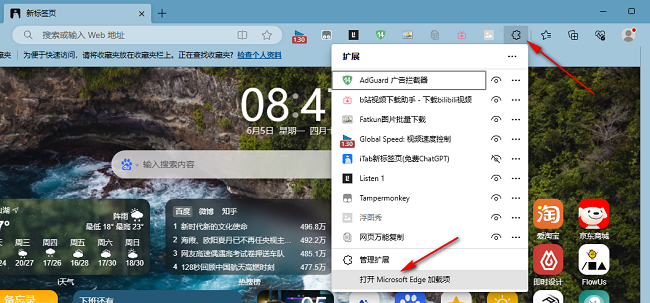
2、进入到新的窗口界面后,在左上角搜索框中输入"Refreshless for Microsoft Edge",回车搜索。
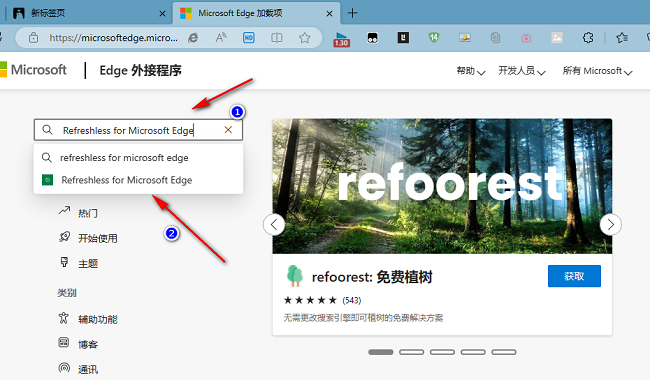
3、接着找到其中的程序,点击"获取"按钮。
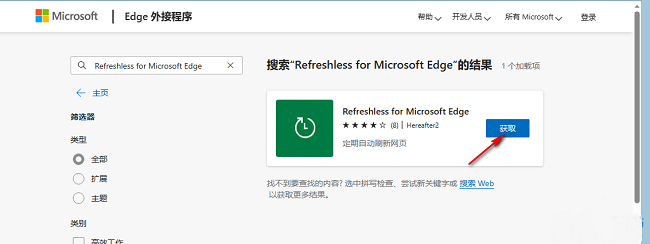
4、然后在上方弹出的提示框中点击"添加扩展"。
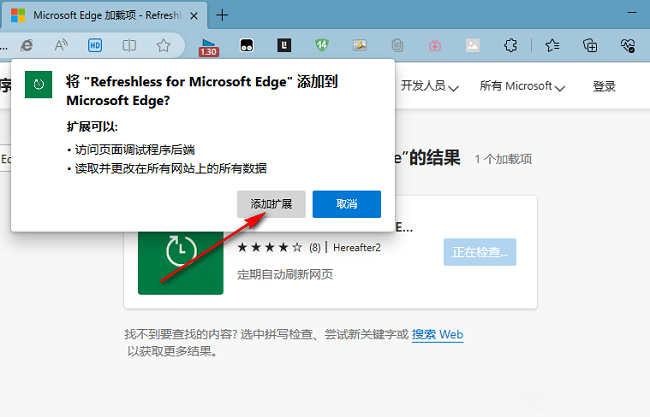
5、添加完成后,点击上方中的"扩展"图标,找到"Refreshless for Microsoft Edge",将其右侧的眼睛图标打开,让其显示在工具栏中。
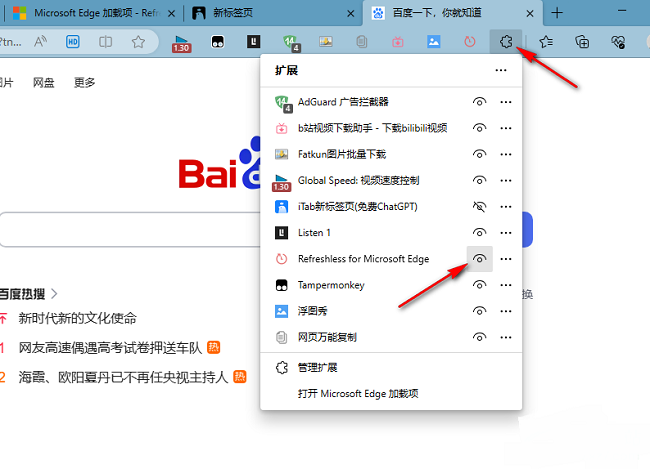
6、最后打开一个需要刷新的页面,点击上方工具栏中的"刷新"图标,在下方给出的选项框中,将"自动刷新"下方中的开关按钮打开,并设置一个合适的自动刷新时间间隔,随后点击"应用"即可。
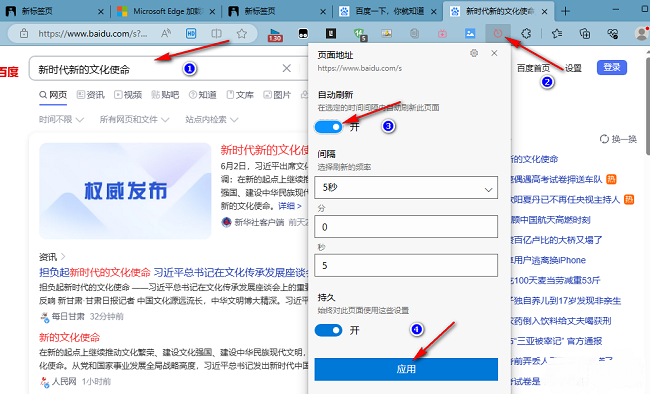
本文转载于:https://www.dafanshu.com/dfszx/rjwt/14045.html 如有侵犯,请联系admin@zhengruan.com删除
上一篇:PPT设置图片透明度的操作步骤
产品推荐
-

售后无忧
立即购买>- DAEMON Tools Lite 10【序列号终身授权 + 中文版 + Win】
-
¥150.00
office旗舰店
-

售后无忧
立即购买>- DAEMON Tools Ultra 5【序列号终身授权 + 中文版 + Win】
-
¥198.00
office旗舰店
-

售后无忧
立即购买>- DAEMON Tools Pro 8【序列号终身授权 + 中文版 + Win】
-
¥189.00
office旗舰店
-

售后无忧
立即购买>- CorelDRAW X8 简体中文【标准版 + Win】
-
¥1788.00
office旗舰店
-
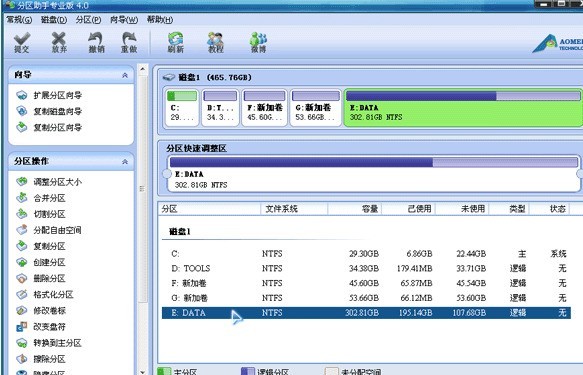 正版软件
正版软件
- 分区助手分配自由空间给其他分区的操作教程
- 下载免费的分区助手,安装并运行。磁盘况如图所示,从主界面上可以看到E盘有约302GB,C盘只有约29GB,下面就以从E盘向C盘分配10个GB的自由空间来扩大C盘为例:选中E盘,点击鼠标右键选择【分配自由空间】或者在左侧的分区操作上选择【分配自由空间】,在弹出的窗口中输入分配未使用空间10GB从(E)给:C,就是指要从E分配出10GB大小的未使用空分配给C,执行完
- 16分钟前 0
-
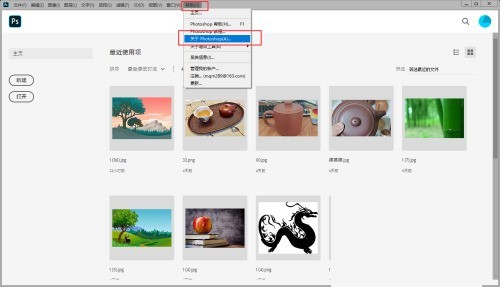 正版软件
正版软件
- Photoshop怎么查看版本号_Photoshop查看版本号方法
- 1、首先打开photoshop软件,点击【帮助】-【关于photoshop】。2、然后在弹出窗口即可查看当前版本号【21.0.0】。3、最后点击photoshop任意位置或者按Esc键即可关闭【关于photoshop】窗口。
- 31分钟前 0
-
 正版软件
正版软件
- wps2019表格设置跨页断行功能的简单教程分享
- 打开wps2019,找到要编辑的表格。右键点击选中的表格,在弹出菜单中选择【表格属性】菜单项。这时不会弹出【表格属性】窗口,在窗口中点击【行】的选项卡。在打开的行的窗口中,找到【允许跨页断行】设置项。点击该设置项前面的复选框,最后点击确定。这样就设置好跨页断行功能了。
- 41分钟前 0
-
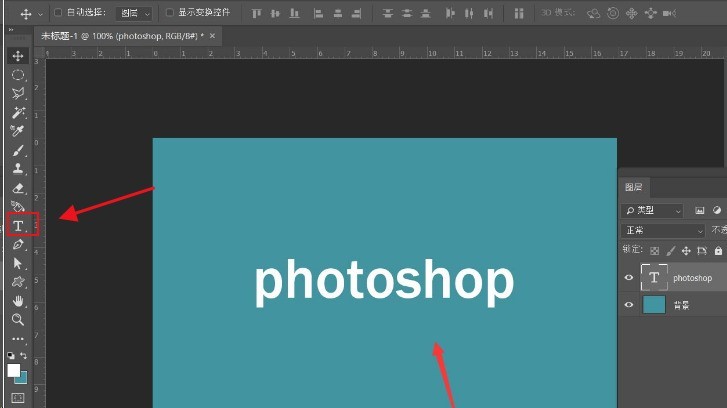 正版软件
正版软件
- ps怎么制作虚边轮廓文字效果 ps制作虚边轮廓文字效果教程
- 1.首先,在ps软件中新建空白画布后,点击文字工具输入文本2.然后,选中文字,点击选择菜单中的修改按钮,将选区缩小一个像素3.最后,如下图所示修改钢笔工具参数,沿转换的选区路径进行描边即可
- 1小时前 20:40 0
-
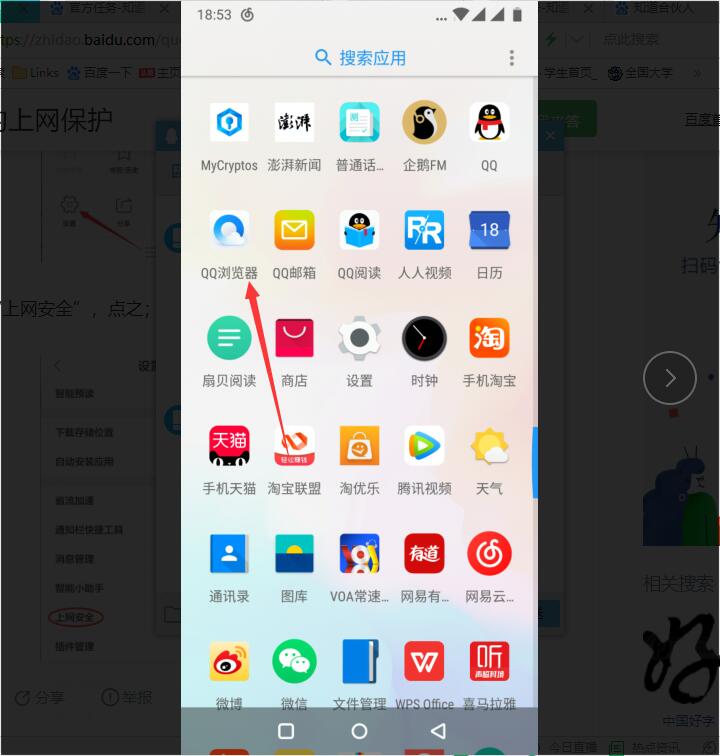 正版软件
正版软件
- 手机QQ浏览器安全检测在哪里关闭_手机QQ浏览器安全检测关闭方法
- 1、首先在手机上找到并打开QQ浏览器APP。2、接下来在浏览器页面中,选择红色箭头所指处的【设置】。3、接下来在设置页面中下拉,选择红色箭头所指处的【上网安全】。4、接下来可以看到上方的基础安全检测是无法取消的,然后下边的【手机安全深度防护】可把开关按钮关闭。
- 1小时前 20:30 0
最新发布
相关推荐
热门关注
-

- Xshell 6 简体中文
- ¥899.00-¥1149.00
-

- DaVinci Resolve Studio 16 简体中文
- ¥2550.00-¥2550.00
-

- Camtasia 2019 简体中文
- ¥689.00-¥689.00
-

- Luminar 3 简体中文
- ¥288.00-¥288.00
-

- Apowersoft 录屏王 简体中文
- ¥129.00-¥339.00








